เมื่อท่านได้ชำระเงินแล้ว ท่านจะได้รับไฟล์ Serial No. ส่งไปยัง email ของท่าน
วิธีนำไฟล์ไปใช้
1. download ไฟล์ที่แนบมา
2. คลิกขวาที่ไฟล์จากข้อ 1. เลือก Extract here จะได้ไฟล์ Payroll.snb
3. copy ไฟล์ Payroll.snb ไปใส่ในโฟลเดอร์ที่ติดตั้งโปรแกรม NimitrPayroll ที่
C:\Users\[ชื่อผู้ใช้ ที่ loging เข้า Windows]\AppData\Local\VirtualStore\Program Files (x86)\NimitrPayroll
เช่น
C:\Users\ABC\AppData\Local\VirtualStore\Program Files (x86)\NimitrPayroll
4. เสร็จแล้วลอง run โปรแกรมเงินเดือน NimitrPayroll

จะขึ้น แบบลงทะเบียน ให้ขอรับรหัสสินค้าจากระบบอัตโนมัติ
คลิก ขอรับรหัสสินค้า
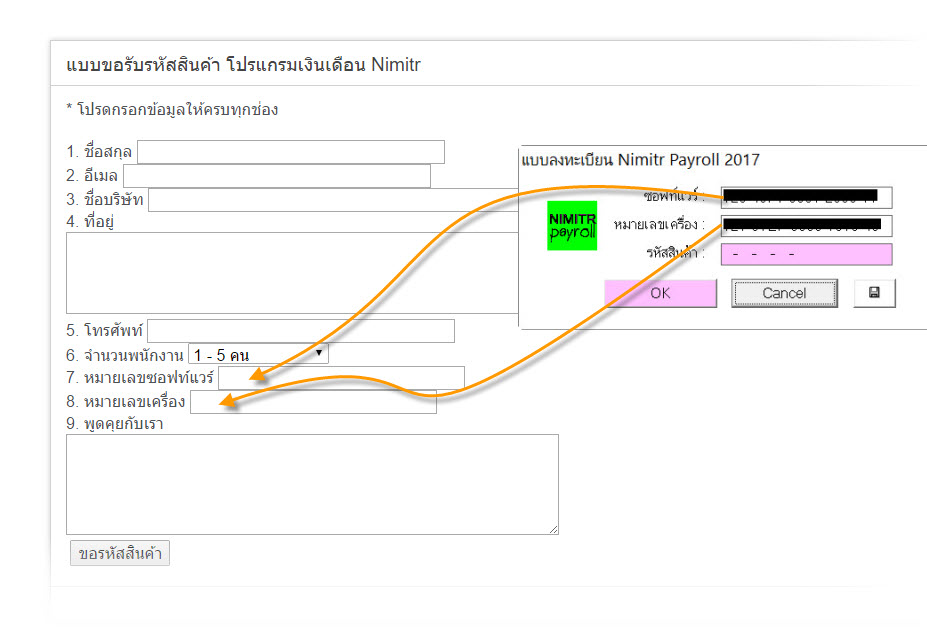
กรอกแบบขอรับรหัสสินค้า
ข้อควรระวัง
ในการ อ่าน/ป้อน รหัสต่าง ๆ ตัวอักษร O (โอ) กับเลข 0 (เลขศูนย์) จะคล้าย ๆ กัน
ให้สังเกตตัว อักษร "โอ" จะมีขนาดอ้วนกว่า "เลขศูนย์" ครับ
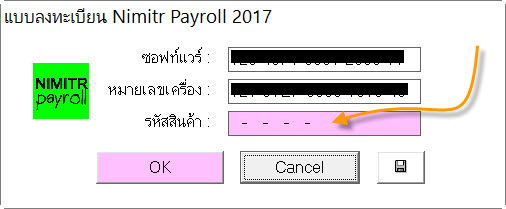
เสร็จแล้วระบบจะส่งรหัสสินค้าไปให้ทาง email ตามที่ระบุในแบบฯ
นำรหัสสินค้าที่ได้ป้อนในช่อง "รหัสสินค้า" คลิก OK
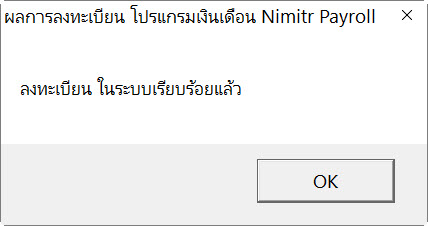
คลิก OK
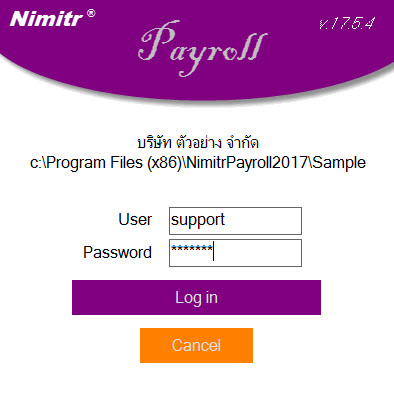
ใส่ user: support
password: support
คลิก Login
5. จะเข้ามาที่หน้าจอหลัก (main)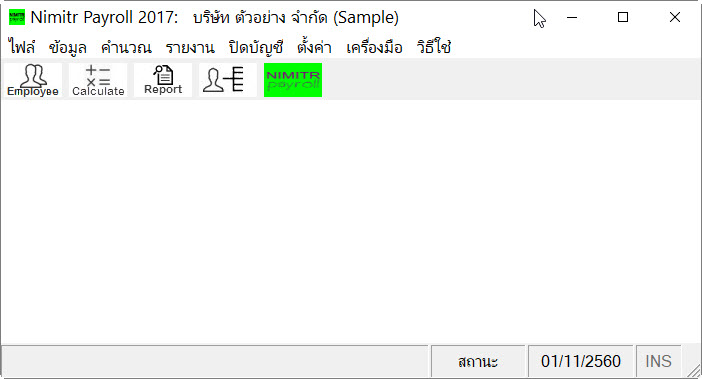
ต่อไป >> สร้างบริษัทใหม่
